WPS电脑版如何导出Word?
在WPS电脑版中导出Word文档操作步骤如下:首先打开需要导出的文档,点击左上角“文件”菜单,选择“另存为”功能;在弹出的保存窗口中选择合适的保存路径,然后在文件类型下拉菜单中选择“.doc”或“.docx”格式,最后点击“保存”即可完成导出操作。WPS支持免费导出为Word格式,无需会员权限,适用于日常办公与学习文档处理。

WPS电脑版导出Word文档的常见方法
使用“另存为”功能快速导出
- 操作步骤详解:打开WPS文档后,点击左上角的“文件”菜单,在下拉列表中选择“另存为”,接着选择“本地文档”或“其他位置”后,弹出的保存窗口中,在“保存类型”中选择“.doc”或“.docx”,最后点击“保存”即可成功导出为Word格式。此方法适用于大多数WPS用户,操作简单直观,能快速完成格式转换,尤其适合对文档内容不做格式调整的情况。
- 支持多种Word版本格式:在“另存为”时,WPS支持保存为多种Word格式,包括“.doc(Word 97-2003)”和“.docx(Word 2007及以上)”,用户可以根据接收方所使用的Word版本进行选择,确保打开无误。推荐使用“.docx”格式以兼容更多现代功能和更好的排版支持。
- 适用情境与限制说明:当你只需将WPS文档作为Word发送给他人参考或修改,使用“另存为”是最快捷的方式。不过需注意的是,部分复杂格式或使用了WPS特有元素的内容在导出为Word时可能会存在微小排版差异,因此在导出后应打开Word文档检查是否符合预期,避免提交时出现排版错乱等问题。
借助“文件导出”菜单进行格式转换
- 入口路径与功能特点:点击WPS界面左上角的“文件”按钮,在弹出的菜单中找到并点击“导出”选项,然后选择“导出为Word文档”,系统会自动识别当前WPS文档内容,并以兼容Word的方式进行保存。在导出窗口中,同样可选择“.doc”或“.docx”格式。此方式相较“另存为”具有更高的智能识别和兼容能力,适合格式复杂或含有图片表格较多的文档。
- 优势在于保留更多排版元素:使用“导出”功能比传统的“另存为”方式能更好地保留段落样式、字体设置、目录结构及图片位置,尤其在文档中存在自动生成的目录或批注、超链接等元素时,转换效果更理想。导出后的Word文档中,页边距、行距、字体等细节保持率较高,便于后续在Word中继续编辑。
- 避免使用中的兼容问题:在使用“导出”菜单功能时建议关闭文档加密、修订和云同步功能,以确保导出后的文档为纯净可编辑版本。此外,如遇到“导出失败”或“格式不支持”的提示,可能是由于WPS版本过旧或使用了仅限WPS查看的格式功能,建议升级WPS软件至最新版并避免使用专属格式如“WPS文字增强组件”等。
通过右键操作实现Word格式保存
- 直接在文件管理器中操作:在Windows资源管理器中,找到WPS格式的“.wps”文件,右键点击该文件,会出现“打开方式”,选择“WPS文字”打开文件后,再点击“文件”-“另存为”或“导出”进行Word格式保存。该操作适用于不熟悉WPS界面或未打开软件时快速进入编辑导出模式,尤其对处理大量WPS文档的用户非常方便,减少打开软件和查找按钮的步骤。
- 适合初级用户的快捷导出方法:对于不熟悉WPS软件操作界面的用户来说,通过右键打开文件进行导出,步骤更为直观,不需频繁切换界面和查找菜单。此方法在日常办公中非常实用,尤其是在电脑已默认WPS打开文字文档的情况下,右键操作基本可以一步到位地完成导出动作,极大提高效率。
- 注意文件扩展名变更后的识别问题:虽然通过右键操作能够快速保存为Word格式,但用户需留意保存后的文件扩展名及图标是否更新,有时候保存过程中如果未手动更改文件类型,可能仍以“.wps”方式保存,需要用户在保存窗口中明确选择“保存类型”为“.docx”后再执行保存,以确保文件在Word中可被正确识别打开。
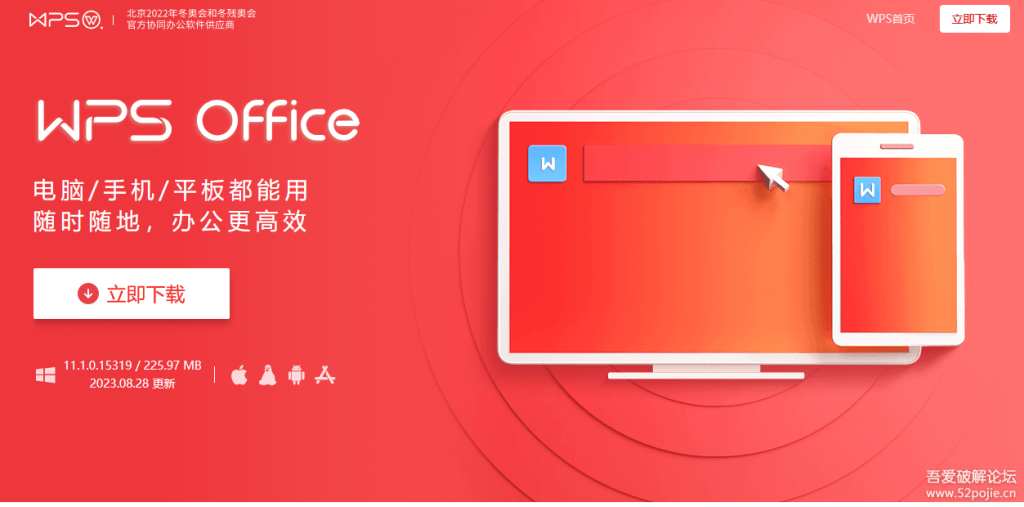
导出Word文件时格式错乱如何处理
保持WPS样式兼容性设置
-
启用兼容模式提高导出稳定性:在WPS文字中点击“文件”-“选项”,进入“兼容性设置”页面,勾选“与Microsoft Word保持最佳兼容性”选项,该功能可以自动将WPS特有样式如多级编号、图文混排等元素转换为Word支持的标准格式,有效降低因兼容差异引起的排版错乱问题。建议在撰写文档前就开启该设置,以便文档在创建初期就遵循通用格式标准。
-
调整WPS模板为通用格式模板:默认使用的WPS模板可能带有自定义控件、特殊页边距或非标准样式,建议在开始编辑文档时选择“空白文档”或使用“Word兼容模板”作为起点,避免复杂样式的累积影响导出效果。可在“新建文档”界面选择“模板”分类,查找“通用办公”类模板进行使用,能从源头控制样式统一性。
-
避免使用WPS专属扩展功能:某些WPS特色功能(如WPS表单控件、内嵌轻设计、WPS AI格式助手生成的动态样式)在导出至Word格式时可能无法正确解析,导致内容丢失或页面错位。因此,在准备导出的文档中应尽量避免使用这些扩展功能,转而使用标准文字、表格、图片插入方式,确保最大限度保留格式一致性。
检查字体和段落格式统一性
-
统一字体类型与字号设置:WPS允许在同一文档中使用多种字体与字号,若导出时未统一,会因字体兼容性问题在Word中出现错位或行距异常。建议在“开始”菜单中选择全选内容后,统一设置为常规字体如“宋体”、“微软雅黑”或“Times New Roman”,字号推荐使用10.5或12号,并保持整个文档一致,以保证Word打开后效果统一不走样。
-
规范段落样式与缩进设置:点击“段落”功能区,检查段前段后间距、行距、首行缩进等设置项。WPS中默认可能使用1.5倍行距或段后间距10磅等设定,而Word默认设定略有不同,建议手动设置为“固定值行距”或“单倍行距”,并将所有段落缩进统一为“首行缩进2字符”或根据格式标准调整,以防止导出后产生大量空白或错位现象。
-
使用样式工具保持格式一致性:通过“样式”功能(在WPS顶部菜单栏中)为标题、正文、引用等内容分别应用固定格式,如“标题一”、“正文文本”等,而非手动调整字体与段落。样式工具会在导出时自动转换为Word的样式系统,有助于结构保持清晰、排版一致,并便于导出后快速修改或生成目录。
使用PDF中转规避排版问题
-
先导出为PDF再转为Word:当WPS文档结构复杂、含大量表格、图形、公式时,直接导出为Word容易出现错乱,此时可先将文档通过“文件”-“导出”-“导出为PDF”方式生成高保真PDF文件,再使用WPS内置或第三方PDF转Word工具(如Adobe、Smallpdf等)进行转换。这种方式可以更好保留页面布局和元素位置,适合视觉要求较高的正式文件。
-
使用WPS自带的PDF转Word工具:WPS自带的“PDF工具”中有“PDF转Word”功能,用户在导出为PDF后可再次通过此工具打开并转换为.docx格式。该方法的优点是转换过程兼容性高,避免Word自动识别过程中带来的风格误差,缺点是需注意PDF转换精度与内容编辑可操作性可能略低。
-
适合图文混排和固定版式文档:如果你的WPS文档中包含大量图文混排内容、背景图层、流程图或图表等,建议采用PDF中转方式导出Word文件。PDF格式可锁定页面元素,确保位置不会在导出过程中变动;再通过高质量转换工具还原为Word文档时,基本能实现与原始版式一致的输出,避免了因文字流动或格式解构引起的错乱。
无法导出Word文件的原因与解决方案
授权限制导致导出失败
-
WPS未登录或账户权限不足:在使用WPS电脑版导出Word文档时,如果未登录账号或所登录账号为“访客模式”,系统可能限制部分导出功能,如“.docx”格式导出、批量导出等。建议先点击右上角的“登录”按钮,使用手机号、邮箱或第三方账号登录WPS账户,并确保当前账号为“WPS会员”或“WPS专业版”用户,以获得完整导出权限。
-
导出功能被锁定需升级会员:部分WPS功能如“PDF转Word”、“批量导出为Word”等为会员专属,普通用户使用时会弹出“请升级会员”提示并阻止导出。此时可选择付费升级成为WPS超级会员或金山办公专业版订阅用户,解锁所有导出限制功能。或者使用替代方式,如将文档复制粘贴至空白Word文档中,手动保存为.docx格式,但需注意格式可能失真。
-
激活状态失效导致权限异常:如果WPS处于试用版状态,或在多设备间登录后激活状态被撤销,也可能影响导出权限。建议前往WPS官网登录“个人中心”,检查授权设备和账户状态,若激活失效,可尝试重新登录或解绑设备后再试导出操作。确保激活状态正常是避免导出失败的前提。
文件损坏或插件冲突问题
-
文档本身损坏引发导出中断:当WPS文档中含有损坏组件(如丢失图片、断裂超链接、损坏表格等)时,点击导出按钮后系统可能无响应或直接报错。此类问题通常可通过“另存为”不同格式(如.wps、.txt)再重新打开修复,或使用“文档修复”功能(在文件属性中)进行尝试恢复,然后再执行导出操作。
-
加载的第三方插件干扰导出流程:若WPS中安装了格式助手、打印插件、文档签名插件等第三方工具,有可能在文档导出过程中引发冲突,导致卡顿或操作无效。可尝试在“WPS设置中心”-“插件管理”中禁用所有非官方插件,并重启软件后再次导出;若仍无法解决,可考虑卸载插件或重装WPS确保稳定性。
-
文档中嵌入元素过多导致崩溃:WPS支持插入Excel表格、PPT幻灯片、图像、音频等多媒体对象,若文档中嵌入了大量此类内容,系统导出时可能内存负荷过高导致崩溃或超时失败。建议将部分元素转为静态图片或移至附录文档,精简主文档结构,以提升导出成功率和稳定性。
网络异常引起的云文档问题
-
云端文档未完全加载无法导出:如果当前WPS文档存储在云文档中(即打开路径为“我的云文档”或“团队文档”),则必须保持网络连接正常,以便WPS实时同步文档内容。若在网络不佳或断线状态下尝试导出,系统可能因同步中断而提示“导出失败”或生成空白文档。建议先确认网络状态良好,再点击右上角的“同步”图标,确保所有更改已保存完毕后再进行导出。
-
服务器异常导致保存失败:当WPS服务器出现维护或延迟等异常情况时,用户即使本地网络正常,也可能在导出操作中遇到“请求超时”或“权限校验失败”等错误提示。此类情况多为暂时性问题,建议等待数分钟后再次尝试,或将文档下载至本地保存为.wps格式后再尝试导出为Word,以规避网络依赖问题。
-
同步设置被禁用引起导出中断:有部分用户为了保护隐私或节省流量,在设置中心禁用了WPS云同步功能,导致云文档中的更新未能同步至最新状态,从而影响导出结果。可通过“设置”-“通用”-“同步设置”中重新启用自动同步,并手动点击“立即同步”按钮刷新内容,再次尝试导出,即可保证导出的Word文件为最新版本。
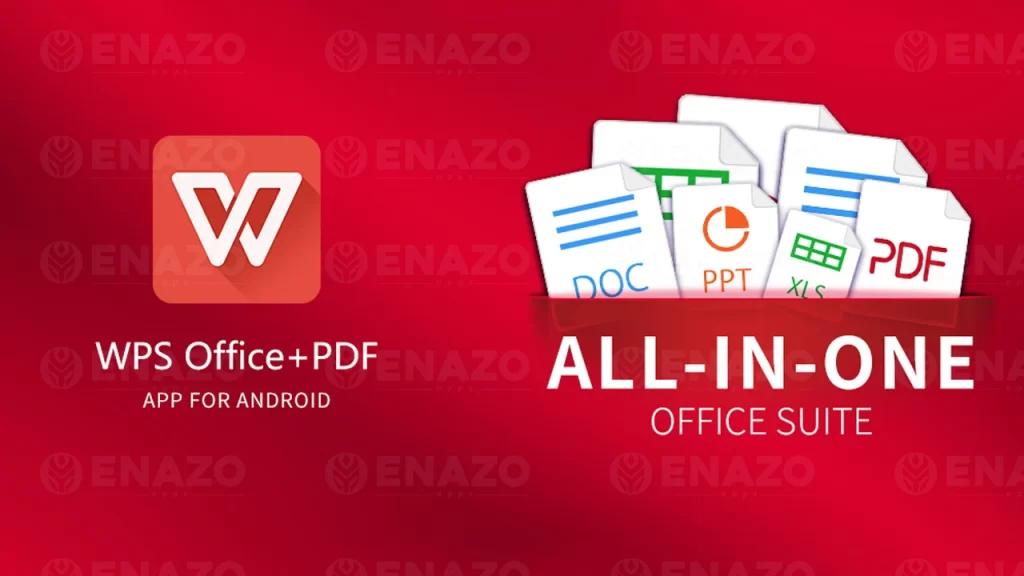
如何批量导出多个WPS文档为Word格式
利用批量处理工具提升效率
-
使用WPS批量工具操作更快捷:WPS办公软件自带“批量处理工具”,可用于将多个.wps格式文档一次性转换为Word格式。打开WPS首页,点击“特色功能”-“批量处理”选项,在弹出的工具窗口中选择“格式转换”-“WPS转Word”,接着添加多个待转换的WPS文件并设置输出格式为“.doc”或“.docx”,选择输出路径后点击“开始转换”即可实现批量导出操作。该工具支持同时处理数十个文档,极大提升了工作效率,适合处理项目文档归档或大批报告导出等需求。
-
支持多线程处理减少等待时间:WPS批量处理工具采用多线程技术,能同时对多个文件进行并发转换,转换速度较快,特别适合在内网办公环境或移动办公场景中实现高效转换。用户可根据电脑性能和网络带宽设置线程数量,保证在导出过程中不影响其他程序运行,同时保证转换文件的完整性和准确性。
-
适合日常办公和团队文件整理:对于企业行政、人事、教育行业等经常处理大量文档的用户而言,批量处理工具能节省大量手动操作时间。特别是在提交审核材料、归档合同、批量生成报告时,通过此工具统一导出为Word格式后再进行打印或发送,能保证格式统一、文档规范,避免因单个文件遗漏或错误格式影响整体工作质量。
编写宏命令实现自动化导出
-
借助VBA脚本自动完成导出任务:虽然WPS不像Office Word那样直接支持VBA宏编程,但用户可以通过金山开发平台或Python脚本结合COM组件操作,实现批量读取.wps文档并导出为.docx格式。通过调用
wps.Application接口,打开指定路径下的多个文档,使用.SaveAs方法设置输出路径与Word格式,然后逐一执行保存。此类方式适用于具备一定编程基础的高级用户,可以完全脱离手动界面操作,实现真正的批处理自动化。 -
设置定时任务与路径监听提高效率:借助脚本语言结合操作系统的定时任务功能,可以设定每小时或每天自动扫描指定文件夹,检测新建WPS文档并执行导出操作。此方式适用于需要长期监控文档状态的工作场景,如财务日报汇总、考试试卷收集、客户资料转换等,让导出任务更智能、更省力。
-
适配多格式与自定义命名规则:在脚本中可以灵活控制导出文档的格式(如.doc/.docx)、输出目录、文件重命名规则(如按日期、编号、用户姓名命名),实现文档输出的全流程自动管理。尤其对于涉及大量模板套打、资料合并的工作场景,宏命令能帮助实现按规则导出、分类存档,是高级文档管理的有力工具。
使用文件夹导出功能集中操作
-
将多个WPS文档集中到同一目录:在执行批量导出操作前,建议先将所有需转换的WPS文档手动移动或复制到同一个文件夹中,便于后续选择统一路径进行集中处理。这样可以避免遗漏文件,提高可操作性和可视性。可命名文件夹如“待导出WPS文档”,便于分类管理和后续查找。
-
利用批处理工具一次性导出该文件夹内文件:部分WPS版本支持“文件夹导出”功能,在选择批量处理路径时可直接选择整个文件夹,而非逐个添加文件。系统将自动识别该目录下所有可处理的.wps文档并导出为目标格式,转换后可将输出文件统一保存至另一个“导出Word”目录中,确保源文件不被覆盖,并方便对比核对。
-
便于协作与后续归档操作:通过集中文件夹进行导出操作,尤其适合多人协作项目中由不同成员提交的WPS文档汇总后统一转换为Word格式。这种方式可以避免因分散操作导致的命名冲突、格式不统一等问题,并且便于将导出结果集中打包归档或上传至云端,实现高效的文件流转与管理。此外,这种方法也适合定期处理任务,如每月材料统一转档存库。
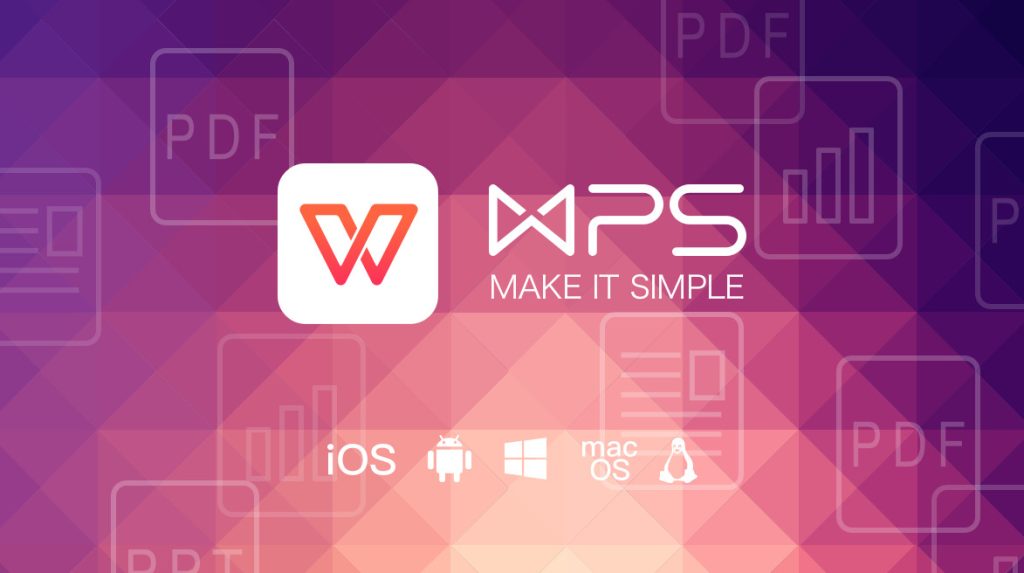
WPS电脑版如何将文档导出为Word格式?
在WPS电脑版中打开文档后,点击左上角“文件”菜单,选择“另存为”,然后在格式选项中选择“.doc”或“.docx”,即可将文档导出为Word格式。
WPS文档导出为Word后排版会变吗?
WPS与Microsoft Word兼容性较高,大多数情况下排版不会发生变化。但若使用了WPS专属的模板或特殊字体,导出后可能出现格式错位,建议导出前使用常规字体并检查排版。
WPS免费版可以导出Word吗?
可以。WPS免费版支持将文档导出为Word格式,无需升级为会员。不过,部分高级模板或功能在导出时可能会提示需开通VIP。
导出Word时如何在WPS中设置文档加密?
在点击“另存为”选择Word格式后,点击“工具”按钮,再选择“安全选项”,可以设置打开密码或修改权限,保护导出的Word文件内容安全。
WPS导出Word文件时如何选择.doc或.docx格式?
wps office电脑版使用教程
WPS Office电脑版使用教程:下载并安装WPS Office后,打开软...
wps官方电脑版从哪里下载?
WPS官方电脑版可以从WPS官网(https://www.wps.com)下载。访...
WPS电脑版如何导出数据?
在WPS电脑版中导出数据,通常适用于WPS表格。打开需要导出的...
WPS电脑版和手机版有什么区别?
WPS电脑版和手机版的主要区别在于功能和使用场景。电脑版提供...
WPS电脑版如何导入WPS表单?
在WPS电脑版中导入WPS表单很简单。首先,打开WPS Office并点...
WPS电脑版可以录屏吗?
WPS电脑版本身不提供录屏功能,主要专注于文档编辑和办公处理...
WPS电脑版能不能打开Word文档?
WPS电脑版可以打开Word文档。它支持.doc和.docx格式,用户可...
WPS电脑版能否导入OneDrive文件?
WPS电脑版可以导入OneDrive文件。用户只需在WPS中选择“打开”...
WPS电脑版如何插入表格?
在WPS电脑版中插入表格很简单。首先,打开WPS文字文档,点击...
wps office电脑版怎么样?
WPS Office电脑版是一款功能强大的办公软件,兼容Microsoft O...
WPS电脑版如何插入批注?
在WPS电脑版中插入批注,首先打开文档并选中需要批注的文本或...
wps office电脑版登录
要登录WPS Office电脑版,首先下载安装WPS Office,打开软件...
WPS电脑版兼容Office文档吗?
WPS电脑版完全兼容Office文档,支持打开、编辑和保存Microsof...
WPS电脑版能否导出为TXT?
WPS电脑版可以导出为TXT格式。用户只需在WPS文档中选择“文件”...
WPS电脑版如何插入签名?
在WPS电脑版中插入签名,首先打开文档并点击“插入”选项卡。接...
WPS电脑版登录不了怎么办?
如果WPS电脑版无法登录,首先检查网络连接是否正常,确保网络...
WPS电脑版能不能写Python代码?
WPS电脑版不支持直接编写或运行Python代码。它主要用于文档处...
WPS电脑版能不能做报表?
WPS电脑版可以制作报表。通过WPS表格,用户可以轻松创建和编...
WPS电脑版如何插入图片?
在WPS电脑版中插入图片,首先点击“插入”选项卡,然后选择“图...
WPS电脑版如何导入CSV文件?
在WPS电脑版中导入CSV文件,首先打开WPS表格,点击“文件”菜单...
wps office电脑版
要下载WPS Office电脑版,访问WPS官网(https://www.wps.cn/...
WPS电脑版能否导入PDF表单?
WPS电脑版不支持直接导入PDF表单并编辑表单字段。虽然WPS可以...
wps office电脑版查找在哪?
在WPS Office电脑版中查找文件,可以通过点击左上角的“文件”...
WPS电脑版和微软Office哪个好用?
WPS电脑版和微软Office各有优缺点。WPS Office界面简洁,提供...
WPS电脑版可以绑定几个设备?
WPS电脑版的设备绑定数量取决于用户的账户类型。对于普通免费...
wps offic电脑版下载
要下载WPS Office电脑版,访问WPS官网(https://www.wps.com...
WPS电脑版如何导入邮箱通讯录?
在WPS电脑版中导入邮箱通讯录,首先打开WPS邮件客户端,点击...
WPS电脑版安装失败怎么办?
如果WPS电脑版安装失败,可以尝试以下步骤:首先检查系统要求...
wps office旧版本电脑版
要下载WPS Office旧版本电脑版,访问WPS官网的“历史版本”页面...
WPS电脑版能否导入Outlook日历?
WPS电脑版可以导入Outlook日历。用户需要先在Outlook中将日历...

